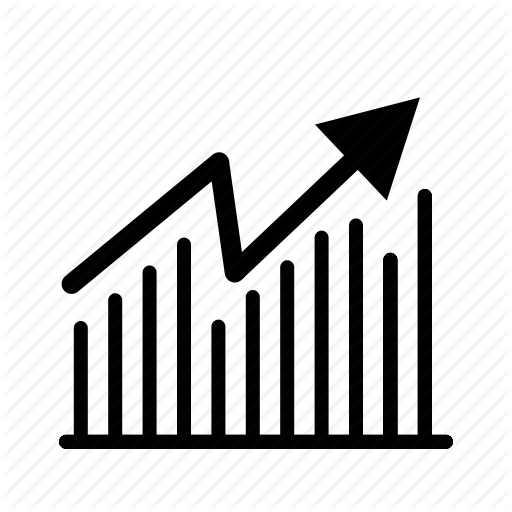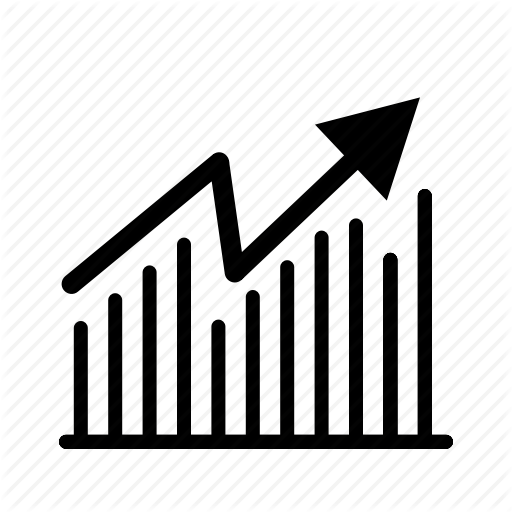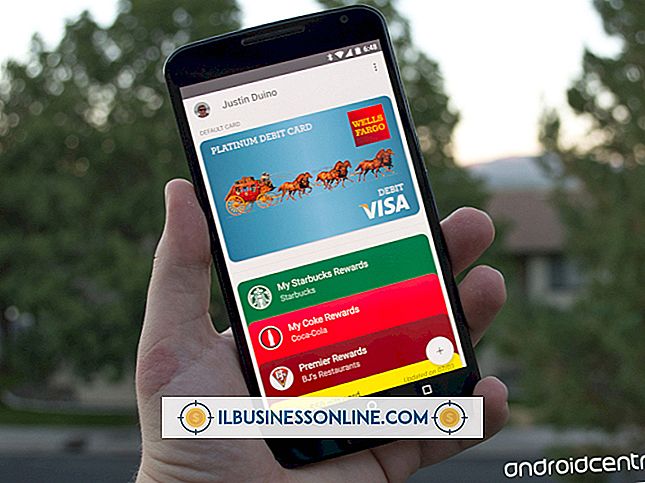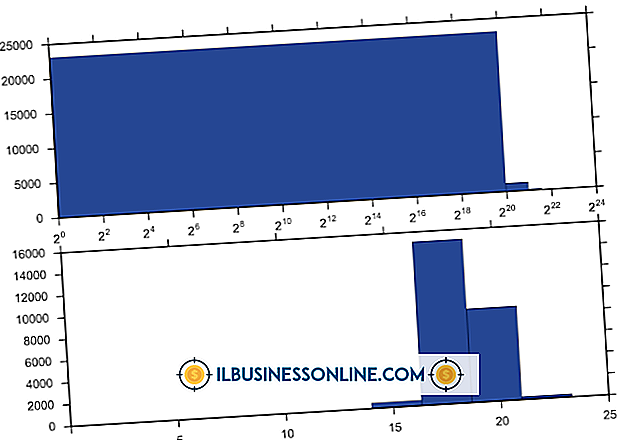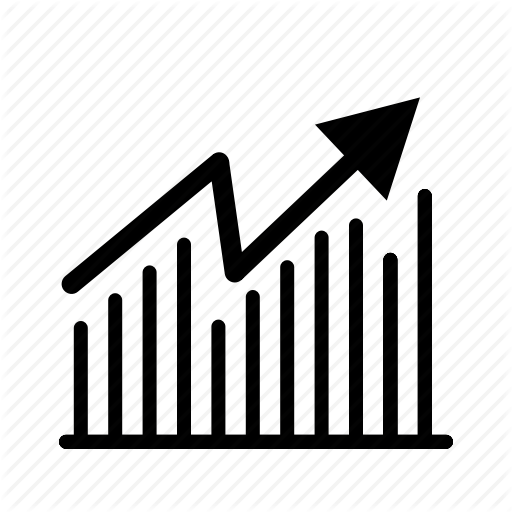Vô hiệu hóa các địa điểm được chia sẻ trong Finder trên máy Mac

Nếu bạn làm việc cộng tác trên máy Mac hoặc muốn chia sẻ các mục với những người kết nối với máy Mac của bạn qua mạng hoặc qua Internet, bạn sẽ thiết lập các thư mục được chia sẻ với Finder và sử dụng Tùy chọn hệ thống của Apple để bật hoặc tắt chia sẻ tệp trên toàn cầu. Bạn có thể tắt chia sẻ trực tiếp từ Finder nếu bạn không còn muốn cung cấp cho mọi người quyền truy cập vào các tệp trên máy Mac của mình.
Vô hiệu hóa chia sẻ trong Finder
Để tắt chia sẻ một thư mục cụ thể từ Finder, hãy nhấp vào biểu tượng khuôn mặt màu xanh trên Dock để chuyển sang Finder, sau đó nhấp vào thư mục dùng chung để chọn nó. Nhấp vào Tập tin dữ liệu từ menu Finder, sau đó nhấp vào Nhận thông tin. Từ đó nhấp vào tam giác tiết lộ của General General ở đầu cửa sổ thông tin nếu bạn không thấy thông tin của thư mục và các từ Thư mục được chia sẻ. Hộp kiểm được chia sẻ thư mục để bỏ chọn nó và vô hiệu hóa chia sẻ cho thư mục đó.
Chia sẻ trên máy Mac
Máy Mac chạy hệ điều hành OS X có thể cho phép chia sẻ tệp. Cụ thể, OS X cho phép tối đa 10 người kết nối với máy Mac của bạn để chia sẻ tệp. Nhấp vào biểu tượng Apple ở phía trên bên trái của màn hình, nhấp vào Tùy chọn hệ thống của Bỉ và Chia sẻ trên mạng, sau đó nhấp vào hộp kiểm Chia sẻ tệp của Tập tin để chọn và bật tính năng chia sẻ tệp. Nhấp vào hộp kiểm Chia sẻ tập tin trên mạng một lần nữa để bỏ chọn nó và vô hiệu hóa chia sẻ tệp trên toàn cầu. Nhấp vào dấu cộng bên dưới Thư mục được chia sẻ của người dùng, sau đó nhấp vào tên của thư mục trên máy Mac mà bạn muốn chia sẻ. Nhấp vào dấu cộng mỗi lần bạn muốn thêm một thư mục chia sẻ khác. Bấm vào tên của một thư mục để chọn nó, sau đó bấm vào dấu trừ để dừng chia sẻ thư mục. Địa chỉ máy tính của bạn xuất hiện trong cửa sổ Chia sẻ; cung cấp địa chỉ này cho mọi người để cho phép họ kết nối với các thư mục dùng chung của máy Mac.
Thư mục tìm kiếm
Finder là nơi bạn làm việc với các tệp và thư mục trên máy Mac. Khi bạn kích hoạt tính năng chia sẻ cho một thư mục, một biểu ngữ cho biết Thư mục chia sẻ của người dùng đã xuất hiện ở đầu thư mục. Biểu ngữ này cũng xuất hiện ở đầu các cửa sổ của bất kỳ thư mục con nào trong thư mục dùng chung này.
Quyền chia sẻ
Khi bạn bật chia sẻ cho một thư mục, các đặc quyền mặc định được đặt thành "Chỉ đọc" cho những người truy cập vào máy tính của bạn. Điều này có nghĩa là mọi người chỉ có thể kiểm tra nội dung của một thư mục, nhưng không thể thêm hoặc xóa các mục. Bạn có thể thay đổi các đặc quyền thành Đọc và Viết, Cung cấp quyền truy cập đầy đủ vào thư mục hoặc vào Chỉ Viết, Chỉ để biến thư mục thành một hộp thả.